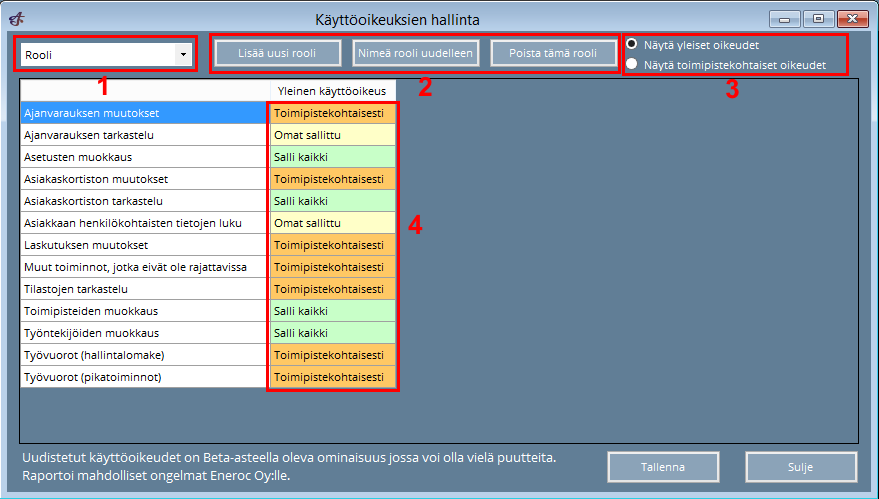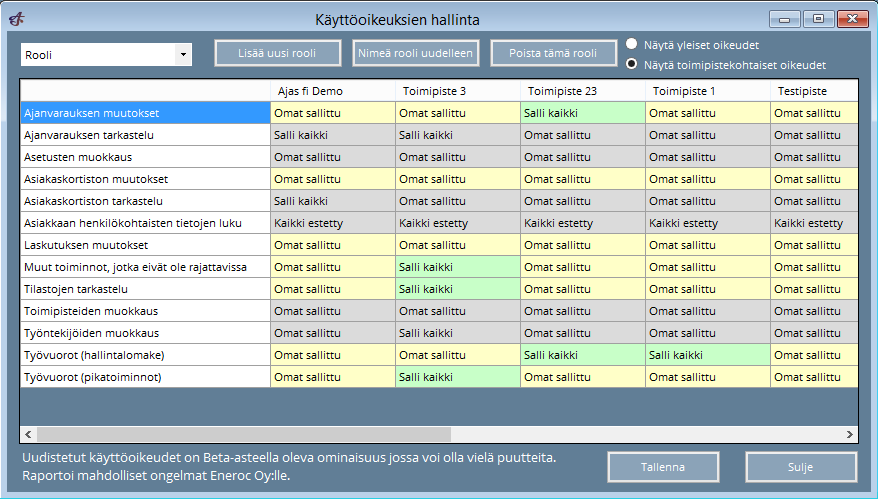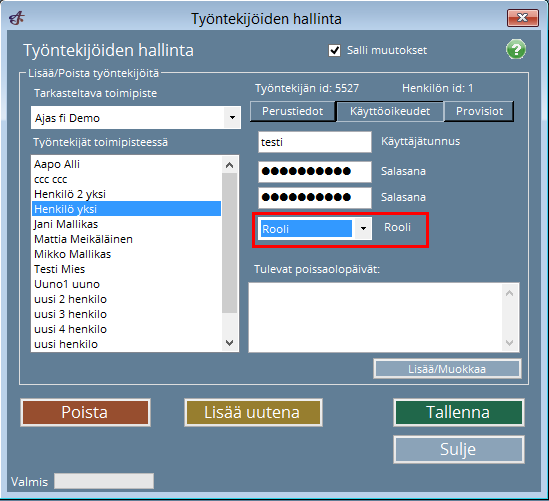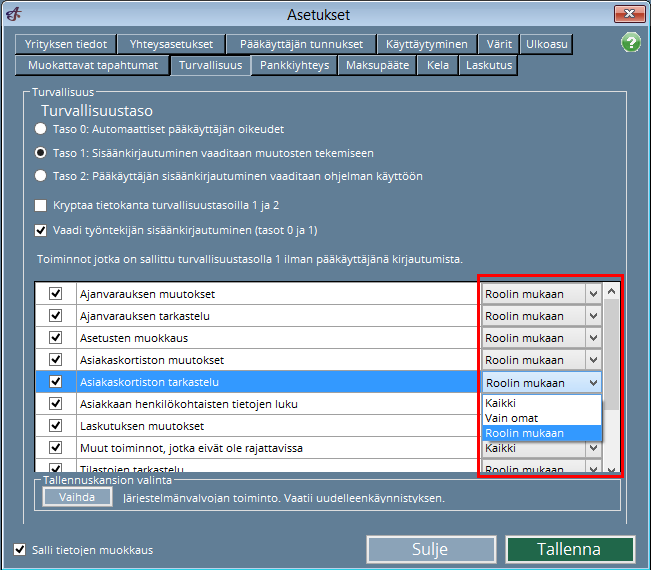Ero sivun ”Käyttöoikeudet” versioiden välillä
(Ak: Uusi sivu: == Roolien lisääminen ja muokkaaminen == Uusia rooleja voi luoda ja vanhoja muokata Asetukset-valikon "Käyttöoikeudet" kohdasta. Tiedosto:Esimerkki.jpg Käyttöoikeuksie...) |
|||
| (12 välissä olevaa versiota samalta käyttäjältä ei näytetä) | |||
| Rivi 1: | Rivi 1: | ||
| + | Uudistettujen käyttöoikeusjärjestelmän avulla on jokaiselle käyttäjälle mahdollista asettaa omat henkilökohtaiset rooleihin perustuvat käyttöoikeudet, joiden avulla voidaan rajata käyttäjien pääsyä tietoihin ja ohjelman eri osiin. | ||
| + | |||
| + | |||
| + | Roolien käyttöönotossa on kolme vaihetta: | ||
| + | |||
| + | 1. Roolien luominen | ||
| + | |||
| + | 2. Roolien yhdistäminen työntekijöihin | ||
| + | |||
| + | 3. Roolijärjestelmän asettaminen käyttöön ohjelman asetuksista | ||
| + | |||
| + | |||
| + | |||
== Roolien lisääminen ja muokkaaminen == | == Roolien lisääminen ja muokkaaminen == | ||
| − | |||
| − | + | Ensimmäinen vaihe käyttäjäkohtaisten käyttöoikeuksien käyttöönottamisessa on roolien luominen, joiden avulla pääsyä tietoihin voidaan rajata. Uusia rooleja voi luoda ja vanhoja muokata Asetukset-valikon Käyttöoikeudet-kohdasta. | |
| − | |||
| − | + | [[Tiedosto:Roolimuokkain_1.png]] | |
| + | |||
| + | |||
| + | Käyttöoikeuksien hallintalomakkeen pudotusvalikosta (kuvassa kohta 1) voidaan valita aiemmin luotu rooli muokattavaksi tai yläreunan Lisää uusi rooli -painikkeen avulla voidaan luoda uusi rooli muokattavaksi. Roolien luomiseen ja olemassa olevien roolien muuttamiseen liittyvät painikkeet ovat kuvassa kohdassa 2. | ||
| + | |||
| + | |||
| + | Varsinainen oikeuksien muuttaminen tapahtuu klikkaamalla muokkausalueelta (kuvassa kohta 4) halutun oikeuden kohdalla ja valitsemalla aukeavasta valikosta pääsyn taso kyseiseen toimintoon. Roolit mahdollistavat ohjelman toimintojen rajaamisen niin, että kaikki valittua oikeutta koskevien tietojen lukeminen on estetty, vain kirjautuneeseen työntekijään liittyvien tietojen lukeminen on sallittu tai kaikkien tietojen lukeminen on sallittu. | ||
| + | |||
| + | |||
| + | Roolien avulla käyttäjille voidaan asettaa käyttöoikeuksia joko yleisellä tasolla tai toimipistekohtaisesti. Yleisellä tasolla asetettu käyttöoikeus koskee kaikkia toimipisteitä. | ||
| + | Oletuksena käyttöoikeuksien hallintalomake näyttää yleisten oikeuksien asetusnäkymän. Toimipistekohtaisia oikeuksia voidaan määrittää asettamalla ensin yleisen oikeuden haluttuun kohtaan oikeuden tasoksi "Toimipistekohtaisesti". Tämän jälkeen vaihtamalla kuvan kohdan 3 valinnoista toimipistekohtaiset oikeudet näkyviin voidaan oikeuksia asettaa jokaiselle toimipisteelle erikseen. | ||
| + | |||
| + | |||
| + | [[Tiedosto:Roolimuokkain_2.png]] | ||
| Rivi 14: | Rivi 38: | ||
== Roolin yhdistäminen työntekijään == | == Roolin yhdistäminen työntekijään == | ||
| − | [[Tiedosto: | + | |
| + | Jotta työntekijän oikeudet saadaan rajattua rooleissa määrättyjen mukaisiksi, on työntekijöihin yhdisttettävä rooli. Rooli voidaan yhdistää avaamalla Yritys-välilähedestä Työntekijät-lomake. Lomakkeesta valitaan ensin haluttu työntekijä, jonka jälkeen Käyttöoikeudet-välilehdestä voidaan asettaa työntekijälle jokin aiemmin luoduista rooleista. Työntekijään on mahdollista yhdistää vain yksi rooli, mutta useampi työntekijä voidaan asettaa noudattamaan samaa roolia. | ||
| + | |||
| + | |||
| + | Uudistetun oikeusjärjestelmän käyttöönoton yhteydessä jokaiselle työntekijälle on asetettava rooli. Mikäli roolia ei ole asetettu, kyseinen työntekijä ei saa käyttöoikeuksia mihinkään ohjelman toiminnoista. | ||
| + | |||
| + | |||
| + | |||
| + | [[Tiedosto:Tyontekija roolin asetus.png]] | ||
| + | |||
| + | |||
| + | |||
| + | == Roolijärjestelmän asettaminen käyttöön == | ||
| + | |||
| + | |||
| + | |||
| + | Kun roolit on luotu ja yhdistetty työntekijöihin, on roolit vielä asetettava käyttöön ohjelman asetuksista. Tämä tehdään valitsemalla ohjelman Asetukset-valikosta Asetukset ja avaamalla Turvallisuus-välilehti. Nyt jokaiseen toimintoon, joiden käyttöä halutaan rajata roolien avulla, voidaan asettaa "Roolin mukaan", kuten kuvassa. Kaikkia toimintoja ei ole pakko asettaa roolien avulla rajatuiksi, vaan vanhan turvallisuusjärjestelmän käyttäminen roolien rinnalla on mahdollista. | ||
| − | + | [[Tiedosto:Turvallisuusasetukset_roolit.png]] | |
Nykyinen versio 26. kesäkuuta 2014 kello 09.30
Uudistettujen käyttöoikeusjärjestelmän avulla on jokaiselle käyttäjälle mahdollista asettaa omat henkilökohtaiset rooleihin perustuvat käyttöoikeudet, joiden avulla voidaan rajata käyttäjien pääsyä tietoihin ja ohjelman eri osiin.
Roolien käyttöönotossa on kolme vaihetta:
1. Roolien luominen
2. Roolien yhdistäminen työntekijöihin
3. Roolijärjestelmän asettaminen käyttöön ohjelman asetuksista
Roolien lisääminen ja muokkaaminen
Ensimmäinen vaihe käyttäjäkohtaisten käyttöoikeuksien käyttöönottamisessa on roolien luominen, joiden avulla pääsyä tietoihin voidaan rajata. Uusia rooleja voi luoda ja vanhoja muokata Asetukset-valikon Käyttöoikeudet-kohdasta.
Käyttöoikeuksien hallintalomakkeen pudotusvalikosta (kuvassa kohta 1) voidaan valita aiemmin luotu rooli muokattavaksi tai yläreunan Lisää uusi rooli -painikkeen avulla voidaan luoda uusi rooli muokattavaksi. Roolien luomiseen ja olemassa olevien roolien muuttamiseen liittyvät painikkeet ovat kuvassa kohdassa 2.
Varsinainen oikeuksien muuttaminen tapahtuu klikkaamalla muokkausalueelta (kuvassa kohta 4) halutun oikeuden kohdalla ja valitsemalla aukeavasta valikosta pääsyn taso kyseiseen toimintoon. Roolit mahdollistavat ohjelman toimintojen rajaamisen niin, että kaikki valittua oikeutta koskevien tietojen lukeminen on estetty, vain kirjautuneeseen työntekijään liittyvien tietojen lukeminen on sallittu tai kaikkien tietojen lukeminen on sallittu.
Roolien avulla käyttäjille voidaan asettaa käyttöoikeuksia joko yleisellä tasolla tai toimipistekohtaisesti. Yleisellä tasolla asetettu käyttöoikeus koskee kaikkia toimipisteitä.
Oletuksena käyttöoikeuksien hallintalomake näyttää yleisten oikeuksien asetusnäkymän. Toimipistekohtaisia oikeuksia voidaan määrittää asettamalla ensin yleisen oikeuden haluttuun kohtaan oikeuden tasoksi "Toimipistekohtaisesti". Tämän jälkeen vaihtamalla kuvan kohdan 3 valinnoista toimipistekohtaiset oikeudet näkyviin voidaan oikeuksia asettaa jokaiselle toimipisteelle erikseen.
Roolin yhdistäminen työntekijään
Jotta työntekijän oikeudet saadaan rajattua rooleissa määrättyjen mukaisiksi, on työntekijöihin yhdisttettävä rooli. Rooli voidaan yhdistää avaamalla Yritys-välilähedestä Työntekijät-lomake. Lomakkeesta valitaan ensin haluttu työntekijä, jonka jälkeen Käyttöoikeudet-välilehdestä voidaan asettaa työntekijälle jokin aiemmin luoduista rooleista. Työntekijään on mahdollista yhdistää vain yksi rooli, mutta useampi työntekijä voidaan asettaa noudattamaan samaa roolia.
Uudistetun oikeusjärjestelmän käyttöönoton yhteydessä jokaiselle työntekijälle on asetettava rooli. Mikäli roolia ei ole asetettu, kyseinen työntekijä ei saa käyttöoikeuksia mihinkään ohjelman toiminnoista.
Roolijärjestelmän asettaminen käyttöön
Kun roolit on luotu ja yhdistetty työntekijöihin, on roolit vielä asetettava käyttöön ohjelman asetuksista. Tämä tehdään valitsemalla ohjelman Asetukset-valikosta Asetukset ja avaamalla Turvallisuus-välilehti. Nyt jokaiseen toimintoon, joiden käyttöä halutaan rajata roolien avulla, voidaan asettaa "Roolin mukaan", kuten kuvassa. Kaikkia toimintoja ei ole pakko asettaa roolien avulla rajatuiksi, vaan vanhan turvallisuusjärjestelmän käyttäminen roolien rinnalla on mahdollista.
 Ajas
Ajas Eneroc Oy
Eneroc Oy